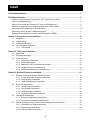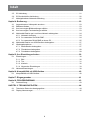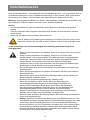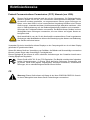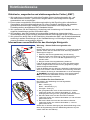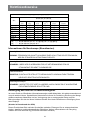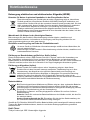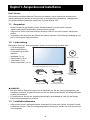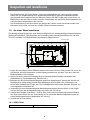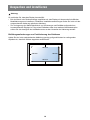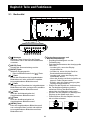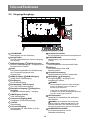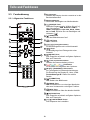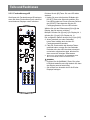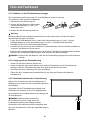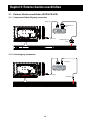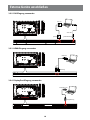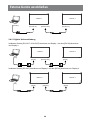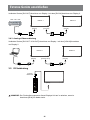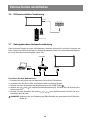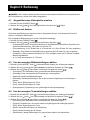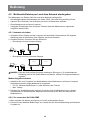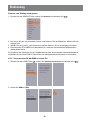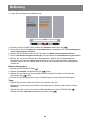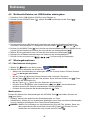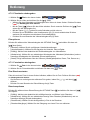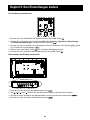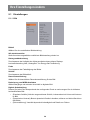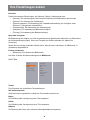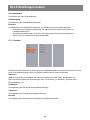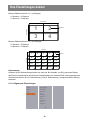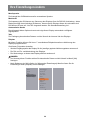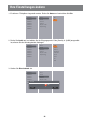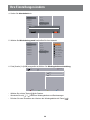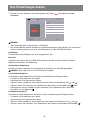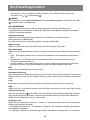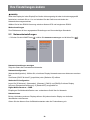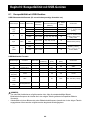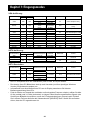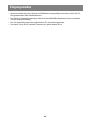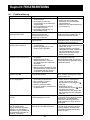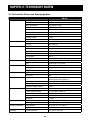PM-65P – Display mit LED-Hintergrundbeleuchtung
Bedienungsanleitungdisplays.agneovo.com

Sicherheitshinweise ........................................................................................................... 1
Richtlinienhinweise ............................................................................................................ 3
Federal Communications Commission- (FCC) Hinweis (nur USA) ............................................ 3
CE-Konformitätserklärung .......................................................................................................... 3
Hinweis vom polnischen Zentrum für Tests und Zertizierung ................................................... 4
Elektrische, magnetische und elektromagnetische Felder („EMF“) ........................................... 5
Informationen für Nordeuropa (Skandinavien) ........................................................................... 6
Entsorgung am Ende der Produktnutzungszeit ......................................................................... 6
Entsorgung elektrischer und elektronischer Altgeräte (WEEE) .................................................. 7
Kapitel 1: Auspacken und installieren .............................................................................. 8
1.1 Auspacken ........................................................................................................................ 8
1.2 Lieferumfang ..................................................................................................................... 8
1.3 Installationshinweise ......................................................................................................... 8
1.4 An einer Wand montieren ................................................................................................. 9
1.4.1 VESA-Gitter ........................................................................................................... 9
Kapitel 2: Teile und Funktionen ...................................................................................... 11
2.1 Bedienfeld ....................................................................................................................... 11
2.2 Eingänge/Ausgänge ....................................................................................................... 12
2.3 Fernbedienung ................................................................................................................ 13
2.3.1 Allgemeine Funktionen ........................................................................................ 13
2.3.2 Fernbedienungs-ID .............................................................................................. 14
2.3.3 Batterien in die Fernbedienung einlegen ............................................................. 15
2.3.4 Umgang mit der Fernbedienung .......................................................................... 15
2.3.5 Betriebsreichweite der Fernbedienung ................................................................ 15
Kapitel 3: Externe Geräte anschließen ........................................................................... 16
3.1 Externe Geräte anschließen (DVD/VCR/VCD) ............................................................... 16
3.1.1 Component-Video-Eingang verwenden ............................................................... 16
3.1.2 Videoeingang verwenden .................................................................................... 16
3.1.3 HDMI-Videoeingang verwenden .......................................................................... 17
3.2 Einen PC anschließen .................................................................................................... 17
3.2.1 VGA-Eingang verwenden .................................................................................... 17
3.2.2 DVI-Eingang verwenden ...................................................................................... 18
3.2.3 HDMI-Eingang verwenden .................................................................................. 18
3.2.4 DisplayPort-Eingang verwenden ......................................................................... 18
3.3 Audiogerät anschließen .................................................................................................. 19
3.3.1 Externe Lautsprecher anschließen ...................................................................... 19
3.3.2 Ein externes Audiogerät anschließen .................................................................. 19
3.4 Mehrere Displays in einer Daisy-Chain-Konguration anschließen ................................ 19
3.4.1 Verbindung zur Displaysteuerung ........................................................................ 19
3.4.2 Digitale Videoverbindung ..................................................................................... 20
3.4.3 Analoge Videoverbindung .................................................................................... 21
Inhalt
2

3.5 IR-Verbindung ................................................................................................................. 21
3.6 IR-Durchschleifen-Verbindung ........................................................................................ 22
3.7 Kabelgebundene Netzwerkverbindung ........................................................................... 22
Kapitel 4: Bedienung ........................................................................................................23
4.1 Angeschlossene Videoquelle ansehen ........................................................................... 23
4.2 Bildformat ändern ........................................................................................................... 23
4.3 Ihre bevorzugten Bildeinstellungen wählen .................................................................... 23
4.4 Ihre bevorzugten Toneinstellungen wählen .................................................................... 23
4.5 Multimedia-Dateien per Local Area Network wiedergeben ............................................. 24
4.5.1 Netzwerk einrichten ............................................................................................. 24
4.5.2 So verwenden Sie DLNA-DMP ............................................................................ 24
4.5.3 So verwenden DLNA-DMR an einem PC ............................................................ 25
4.6 Multimedia-Dateien von USB-Geräten wiedergeben ...................................................... 27
4.7 Wiedergabeoptionen ....................................................................................................... 27
4.7.1 Musikdateien wiedergeben .................................................................................. 27
4.7.2 Filmdateien wiedergeben .................................................................................... 28
4.7.3 Fotodateien wiedergeben .................................................................................... 28
Kapitel 5: Ihre Einstellungen ändern ..............................................................................29
5.1 Einstellungen .................................................................................................................. 30
5.1.1 Bild ....................................................................................................................... 30
5.1.2 Ton ....................................................................................................................... 31
5.1.3 Kacheln ................................................................................................................ 32
5.1.4 Allgemeine Einstellungen .................................................................................... 33
5.2 Netzwerkeinstellungen .................................................................................................... 39
Kapitel 6: Kompatibilität mit USB-Geräten ..................................................................... 40
6.1 Kompatibilität mit USB-Geräten ...................................................................................... 40
Kapitel 7: Eingangsmodus ..............................................................................................41
Kapitel 8: FEHLERBEHEBUNG .......................................................................................43
8.1 Problemlösung ................................................................................................................ 43
KAPITEL 9: TECHNISCHE DATEN ..................................................................................44
9.1 Technische Daten des Anzeigegerätes ........................................................................... 44
9.2 Display-Abmessungen .................................................................................................... 45
Inhalt
3

Sicherheitsvorkehrungen und Wartung
Warnung: Eine Verwendung von Bedienelementen, Anpassungen oder Verfahren,
die nicht in dieser Dokumentation angegeben sind, kann Stromschläge, elektrische
Risiken und/oder mechanische Gefahren verursachen.
Lesen und befolgen Sie diese Anweisungen bei Verbindung und Verwendung Ihres
Anzeigegerätes:
Betrieb:
• Halten Sie das Anzeigegerät von direktem Sonnenlicht und Öfen sowie anderen Wärmequellen
fern.
• Entfernen Sie alles, was in die Belüftungsöffnungen fallen oder die Kühlung der
Displayelektronik verhindern könnte.
• Blockieren Sie die Belüftungsöffnungen am Gehäuse nicht.
• Achten Sie beim Aufstellen des Displays darauf, dass Netzstecker und Steckdose immer leicht
zugänglich sind.
• Warten Sie beim Abschalten des Displays durch Ziehen des Netzkabels 6 Sekunden, bevor Sie
das Netzkabel für den normalen Betrieb erneut anschließen.
• Achten Sie darauf, stets ein zugelassenes Netzteil zu verwenden. Falls Sie Ihr Netzkabel
verlieren, wenden Sie sich bitte an Ihren örtlichen Kundendienst.
• Setzen Sie das Display während des Betriebs keinen starken Vibrationen oder Stößen aus.
• Schlagen Sie während des Betriebs oder Transports nicht gegen das Display, lassen Sie es
nicht fallen.
Wartung:
• Üben Sie zum Schutz Ihres Displays vor möglichen Schäden keinen übermäßigen Druck auf
den LCD-Bildschirm aus. Greifen Sie beim Transportieren Ihres Displays zum Anheben am
Rahmen; heben Sie das Display nicht an, indem Sie Ihre Hände oder Finger am LCD-Bildschirm
platzieren.
• Ziehen Sie den Netzstecker des Displays, wenn Sie es längere Zeit nicht benutzen möchten.
• Ziehen Sie den Netzstecker des Displays, wenn Sie es mit einem leicht angefeuchteten Tuch
reinigen möchten. Der Bildschirm kann im abgeschalteten Zustand mit einem trockenen Tuch
abgewischt werden. Verwenden Sie zur Reinigung Ihres Displays jedoch niemals organische
Lösungsmittel wie Alkohol oder Ammoniak-basierte Flüssigkeiten.
• Setzen Sie das Display zur Vermeidung von Stromschlägen und dauerhaften Schäden keinem
Staub, Regen, Wasser oder übermäßiger Feuchtigkeit aus.
• Falls Ihr Display feucht wird, wischen Sie es so schnell wie möglich mit einem trockenen Tuch ab.
• Falls Fremdkörper oder Wasser in Ihr Display gelangen, schalten Sie das Gerät sofort ab und
ziehen Sie den Netzstecker. Beseitigen Sie die Fremdkörper oder das Wasser und senden Sie
das Gerät an ein Reparaturcenter.
• Lagern oder benutzen Sie das Display nicht an Orten, die Hitze, direktem Sonnenlicht oder
extremer Kälte ausgesetzt sind.
• Zur Gewährleistung optimaler Displayleistung und einer langen Einsatzzeit empfehlen
wir dringend, das Display an einem Ort aufzustellen, der in folgende Temperatur- und
Feuchtigkeitsbereiche fällt.
-
Temperatur: 0 – 40 °C
-
Luftfeuchte: 20 – 80 % relative Luftfeuchte
Wichtig: Aktivieren Sie immer einen beweglichen Bildschirmschoner, wenn Sie Ihr Display
unbeaufsichtigt zurücklassen. Aktivieren Sie immer eine Applikation zur regelmäßigen
Bildschirmaktualisierung, falls das Gerät unveränderliche statische Inhalte anzeigt. Die
unterbrechungsfreie Anzeige von Stand- oder statischen Bildern über einen längeren Zeitraum
1
Sicherheitshinweise
Sicherheitshinweise

kann eingebrannte Bilder – auch Nachbilder oder Geisterbilder genannt – zur Folge haben. Dies ist
ein bekanntes Phänomen in der LCD-Bildschirmtechnologie. In den meisten Fällen verschwinden
eingebrannte bzw. Geister- oder Nachbilder nach Abschaltung des Gerätes mit der Zeit.
Warnung: Stark eingebrannte Bilder bzw. Geister- oder Nachbilder verschwinden nicht wieder und
sind irreparabel. Dies wird zudem nicht durch unsere Garantie abgedeckt.
Service:
• Die Gehäuseabdeckung sollte ausschließlich von qualiziertem Servicepersonal geöffnet
werden.
• Falls eine Reparatur oder Integration erforderlich wird, wenden Sie sich bitte an Ihr örtliches
Kundencenter.
• Stellen Sie Ihr Display nicht im direkten Sonnenlicht auf.
Falls Ihr Display trotz Einhaltung der Anweisungen in diesem Dokument nicht normal
funktioniert, wenden Sie sich bitte an einen Techniker oder Ihr örtliches Kundencenter.
Lesen und befolgen Sie diese Anweisungen bei Verbindung und Verwendung Ihres
Anzeigegerätes:
• Ziehen Sie den Netzstecker des Displays, wenn Sie es längere Zeit nicht benutzen
möchten.
• Ziehen Sie den Netzstecker des Displays, wenn Sie es mit einem leicht
angefeuchteten Tuch reinigen möchten. Der Bildschirm kann im abgeschalteten
Zustand mit einem trockenen Tuch abgewischt werden. Verwenden Sie jedoch
niemals Alkohol, Lösungsmittel oder Ammoniak-basierte Flüssigkeiten.
• Wenden Sie sich an einen Servicetechniker, falls Ihr Display trotz Einhaltung der
Anweisungen in dieser Anleitung nicht normal funktioniert.
• Die Gehäuseabdeckung sollte ausschließlich von qualiziertem Servicepersonal
geöffnet werden.
• Halten Sie das Anzeigegerät von direktem Sonnenlicht und Öfen sowie anderen
Wärmequellen fern.
• Entfernen Sie alles, was in die Belüftungsöffnungen fallen oder die Kühlung der
Displayelektronik verhindern könnte.
• Blockieren Sie die Belüftungsöffnungen am Gehäuse nicht.
• Halten Sie das Display trocken. Setzen Sie es zur Vermeidung von
Stromschlaggefahr weder Regen noch übermäßiger Feuchtigkeit aus.
• Warten Sie beim Abschalten des Displays durch Ziehen des Netzkabels
oder Gleichspannungskabels 6 Sekunden, bevor Sie das Netzkabel oder
Gleichspannungskabel für den normalen Betrieb erneut anschließen.
• Setzen Sie das Display zur Vermeidung von Stromschlägen und dauerhaften
Schäden keinem Regen oder übermäßiger Feuchtigkeit aus.
• Achten Sie beim Aufstellen des Displays darauf, dass Netzstecker und Steckdose
immer leicht zugänglich sind.
• Wichtig: Aktivieren Sie während der Arbeit immer einen Bildschirmschoner. Falls
ein Standbild mit hohem Kontrast längere Zeit am Bildschirm angezeigt wird, kann
es ein Nach- oder Geisterbild hinterlassen. Dies ist ein bekanntes Phänomen,
das durch Dezite in der LCD-Technologie verursacht wird. In den meisten Fällen
verschwindet ein Nachbild allmählich, nachdem das Gerät abgeschaltet wurde.
Beachten Sie jedoch, dass permanente Nachbilder nicht repariert werden können
und nicht durch die Garantie abgedeckt sind.
Sicherheitshinweise
2

Federal Communications Commission- (FCC) Hinweis (nur USA)
Dieses Gerät wurde getestet und als mit den Grenzwerten für Digitalgeräte der
Klasse A gemäß Teil 15 der FCC-Vorschriften übereinstimmend befunden. Diese
Grenzwerte wurden geschaffen, um angemessenen Schutz gegen Störungen zu
bieten, wenn das Gerät in einer kommerziellen Umgebung betrieben wird. Dieses
Gerät erzeugt, verwendet und kann Hochfrequenzenergie abstrahlen und kann – falls
nicht in Übereinstimmung mit der Bedienungsanleitung installiert und verwendet –
Störungen der Funkkommunikation verursachen. Der Betrieb dieses Gerätes in einem
Wohngebiet kann Störungen verursachen, die vom Nutzer auf eigene Kosten zu
korrigieren sind.
Nicht ausdrücklich von der für die Konformität verantwortlichen Partei zugelassene
Änderungen oder Modikationen können die Berechtigung des Nutzers zur Bedienung
des Gerätes erlöschen lassen.
Verwenden Sie beim Anschließen dieses Displays an ein Computergerät nur ein mit dem Display
geliefertes HF-geschirmtes Kabel.
Setzen Sie dieses Gerät zur Vermeidung von Schäden, die Brände und Stromschläge verursachen
können, keinem Regen oder übermäßiger Feuchtigkeit aus.
Dieses Digitalgerät der Klasse A erfüllt sämtliche Anforderungen der Canadian Interference-
Causing Equipment Regulation.
Dieses Gerät erfüllt Teil 15 der FCC-Regularien. Der Betrieb unterliegt den folgenden
beiden Voraussetzungen: (1) Dieses Gerät darf keine Störungen verursachen, und
(2) dieses Gerät muss jegliche empfangenen Störungen hinnehmen, einschließlich
Störungen, die zu unbeabsichtigtem Betrieb führen können.
Warnung: Dieses Gerät stimmt mit Klasse A der Norm EN55032/CISPR 32 überein.
In einem Wohngebiet kann dieses Gerät Funkstörungen verursachen.
CE
3
Richtlinienhinweise

Hinweis vom polnischen Zentrum für Tests und Zertizierung
Das Gerät sollte Strom von einer Steckdose mit angebrachter Schutzschaltung beziehen (dreipolige
Steckdose). Alle Geräte, die zusammenarbeiten (Computer, Display, Drucker etc.), sollten die
gleiche Stromquelle nutzen.
Der Phasenleiter der elektrischen Installation des Raums sollte über eine Reserve-
Kurzschlussschutzvorrichtung in Form einer Sicherung mit einem Nennwert von nicht mehr als 16
Ampere (A) verfügen.
Zum vollständigen Abschalten des Gerätes muss das Netzkabel aus der Steckdose gezogen
werden, die sich in der Nähe des Gerätes benden und leicht zugänglich sein sollte.
Eine Schutzkennzeichnung „B“ bestätigt, dass das Gerät mit den Schutznutzungsanforderungen
der Standards PN-93/T-42107 und PN-89/E-06251 übereinstimmt.
Richtlinienhinweise
4

Elektrische, magnetische und elektromagnetische Felder („EMF“)
1. Wir produzieren und verkaufen zahlreiche Produkte für den Verbrauchermarkt, die – wie
alle elektronischen Geräte – generell die Fähigkeit haben, elektromagnetische Signale
auszustrahlen und zu empfangen.
2. Eines unserer wesentlichen Unternehmensprinzipien ist die Ergreifung aller erforderlichen
Gesundheits- und Sicherheitsmaßnahmen für unsere Produkte, damit diese alle geltenden
gesetzlichen Anforderungen einhalten und sicher innerhalb der zum Zeitpunkt der
Produktherstellung anwendbaren EMF-Standards bleiben.
3. Wir verpichten uns der Entwicklung, Herstellung und Vermarktung von Produkten, die keine
negativen Auswirkungen auf die Gesundheit haben.
4. Wir bestätigen, dass die Produkte bei sachgemäßer Handhabung entsprechend dem
Verwendungszweck gemäß heutigen wissenschaftlichen Erkenntnissen sicher zu benutzen sind.
5. Wir spielen eine aktive Rolle in der Entwicklung internationaler EMF- und Sicherheitsstandards,
wodurch wir weitere Entwicklungen in der Standardisierung zur frühzeitigen Integration in
unseren Produkten vorwegnehmen können.
Informationen ausschließlich für das Vereinigte Königreich
(A)
(B)
Warnung – dieses Gerät muss geerdet sein.
Wichtig:
Dieses Gerät wird mit einem zugelassenen 13-A-Spritzgussstecker
geliefert. Gehen Sie zum Wechseln einer Sicherung ist diesem
Steckertyp wie folgt vor:
1. Entfernen Sie Sicherungsabdeckung und Sicherung.
2. Bringen Sie die neue Sicherung an, bei der es sich um einen
nach BS 1362, 5 A, A.S.T.A oder BSI zugelassenen Typ
handeln sollte.
3. Bringen Sie die Sicherungsabdeckung wieder an.
Falls der angebrachte Stecker nicht zu Ihren Steckdosen passt,
sollten er abgeschnitten und durch einen geeigneten 3-poligen
Stecker ausgewechselt werden.
Falls der Netzstecker eine Sicherung beinhaltet, sollte diese einen
Wert von 5 A haben. Falls ein Stecker ohne Sicherung verwendet
wird, sollte die Sicherung im Verteilerkasten 5 A nicht übersteigen.
HINWEISE: Der abgetrennte Stecker muss zerstört werden,
damit er nicht durch Anschließen an einer 13-A-Steckdose
mögliche Stromschläge verursacht.
So schließen Sie einen Stecker an
Die Drähte in der Netzleitung sind wie folgt farblich
gekennzeichnet:
Blau – neutral („N“)
Braun – stromführend („L“)
Grün/gelb – Erde („E“)
1. Der grün/gelbe Draht muss mit dem Anschluss im Stecker
verbunden werden, der mit dem Buchstaben „E“, einem
Erdungssymbol oder grün bzw. grün/gelb gekennzeichnet ist.
2. Der blaue Draht muss mit dem Anschluss im Stecker
verbunden werden, der mit dem Buchstaben „N“ oder schwarz
gekennzeichnet ist.
3. Der braune Draht muss mit dem Anschluss im Stecker
verbunden werden, der mit dem Buchstaben „L“ oder rot
gekennzeichnet ist.
Stellen Sie vor erneuter Anbringung der Steckerabdeckung sicher,
dass die Zugentlastung über der Kabelhülle geklemmt ist (nicht
einfach über den drei Drähten).
Richtlinienhinweise
5

設備名稱: 液晶彩色顯示器,型號(型式):PM-65P
單元
限用物質及其化學符號
鉛
(Pb)
汞
(Hg)
鎘
(Cd)
六價鉻
(Cr
+6
)
多溴聯苯
(PBB)
多溴二苯醚
(PBDE)
塑料外框 ○ ○ ○ ○ ○ ○
後殼 ○ ○ ○ ○ ○ ○
LCD panel - ○ ○ ○ ○ ○
電路板組件 - ○ ○ ○ ○ ○
底座 ○ ○ ○ ○ ○ ○
電源線 - ○ ○ ○ ○ ○
其他線材 - ○ ○ ○ ○ ○
遙控器 - ○ ○ ○ ○ ○
備考1.〝○〞係指該項限用物質之百分比含量未超出百分比含量基準值。
備考2.〝-〞係指該項限用物質為排除項目。
Informationen für Nordeuropa (Skandinavien)
Placering/Ventilation
VARNING: FÖRSÄKRA DIG OM ATT HUVUDBRYTARE OCH UTTAG ÄR LÄTÅTKOMLIGA,
NÄR DU STÄLLER DIN UTRUSTNING PÅPLATS.
Placering/Ventilation
ADVARSEL: SØRG VED PLACERINGEN FOR, AT NETLEDNINGENS STIK OG
STIKKONTAKT ER NEMT TILGÆNGELIGE.
Paikka/Ilmankierto
VAROITUS: SIJOITA LAITE SITEN, ETTÄ VERKKOJOHTO VOIDAAN TARVITTAESSA
HELPOSTI IRROTTAA PISTORASIASTA.
Plassering/Ventilasjon
ADVARSEL: NÅR DETTE UTSTYRET PLASSERES, MÅ DU PASSE PÅ AT KONTAKTENE
FOR STØMTILFØRSEL ER LETTE Å NÅ.
Entsorgung am Ende der Produktnutzungszeit
Ihr neues Gerät zur öffentlichen Informationsanzeige enthält Materialien, die wiederverwendet und
recycelt werden können. Spezialisierte Unternehmen können Ihr Produkt zur Erhöhung der Menge
wiederverwertbarer Materialien und zur Verringerung des zu entsorgenden Rests recyceln.
Bitte erkundigen Sie sich bei Ihrem örtlichen Händler über lokale Richtlinien zur Entsorgung Ihres
alten Displays.
(Kunden in Kanada und den USA)
Dieses Produkt kann Blei und/oder Quecksilber enthalten. Entsorgen Sie es entsprechend den
lokalen, staatlichen und bundesstaatlichen Richtlinien. Weitere Informationen zum Recycling
erhalten Sie unter www.eia.org (Consumer Education Initiative)
Richtlinienhinweise
6

Entsorgung elektrischer und elektronischer Altgeräte (WEEE)
Hinweise für Nutzer in privaten Haushalten in der Europäischen Union
Diese Kennzeichnung am Produkt oder an seiner Verpackung zeigt an, dass dieses
Produkt gemäß der europäischen Richtlinie 2002/96/EG bezüglich elektrischer und
elektronischer Geräte nicht mit dem normalen Hausmüll entsorgt werden darf. Sie sind
dafür verantwortlich, dieses Gerätes über eine spezielle Sammelstelle für elektrische
und elektronische Altgeräte zu entsorgen. Zur Ermittlung von Sammelstellen
derartiger elektrischer und elektronischer Altgeräte wenden Sie sich an Ihre örtliche
Stadtverwaltung, den Entsorgungsbetrieb für Ihren Haushalt oder den Laden, bei dem
Sie das Produkt erworben haben.
Warnhinweis für Nutzer in den Vereinigten Staaten:
Bitte entsorgen Sie das Produkt in Übereinstimmung mit allen lokalen, staatlichen und
bundesstaatlichen Gesetzen. Informationen zu Entsorgung und Recycling erhalten Sie von:
www.mygreenelectronics.com oder www.eiae.org.
Richtlinien zum Recycling am Ende der Produktlebenszeit
Ihr neues Gerät zur öffentlichen Informationsanzeige enthält mehrere Materialien, die
recycelt werden können.
Bitte entsorgen Sie das Produkt in Übereinstimmung mit allen lokalen, staatlichen und
bundesstaatlichen Gesetzen.
Erklärung zur Beschränkung gefährlicher Stoffe (Indien)
Dieses Produkt stimmt mit der „India E-waste Rule 2011“ überein, welche die Verwendung von
Blei, Quecksilber, sechswertigem Chrom, polybrominierten Biphenylen und polybrominierten
Diphenylestern in Konzentrationen von mehr als 0,1 % des Gewichts und 0,01 % des Gewichts bei
Cadmium verbietet, sofern nicht die in Schedule 2 der Regel festgelegten Ausnahmen gelten.
Erklärung zu Altgeräten (Indien)
Dieses Symbol am Produkt oder an seiner Verpackung zeigt an, dass dieses
Produkt nicht mit dem Hausmüll entsorgt werden darf. Stattdessen liegt es in Ihrer
Verantwortung, das Altgerät an eine spezielle Sammelstelle zum Recycling von
elektrischen und elektronischen Altgeräten zu übergeben. Die getrennte Sammlung
und das Recycling Ihrer Altgeräte zum Zeitpunkt der Entsorgung helfen bei der
Schonung natürlicher Ressourcen und gewährleisten eine für menschliche Gesundheit
und Umwelt unschädliche Methode der Wiederverwertung.
Batterien/Akkus
EU: Die durchgestrichene Abfalltonne auf Rädern zeigt an, dass verbrauchte Batterien
und Akkus nicht im allgemeinen Hausmüll entsorgt werden dürfen! Es gibt separate
Sammelsysteme für verbrauchte Batterien/Akkus für sachgemäße Entsorgung und das
Recycling in Übereinstimmung mit der Gesetzgebung.
Einzelheiten zu Sammel- und Recyclingsystemen erhalten Sie von Ihrer örtlichen
Stadtverwaltung.
Schweiz: Geben Sie verbrauchte Batterien/Akkus an den Händler zurück, bei dem Sie
sie erworben haben.
Andere Länder außerhalb der EU: Erkundigen Sie sich bei der Stadtverwaltung, wie
Sie verbrauchte Batterien/Akkumulatoren richtig entsorgen.
Gemäß der EU-Richtlinie 2006/66/EG dürfen Batterien/Akkus nicht unsachgemäß entsorgt werden.
Trennen Sie Batterien/Akkumulatoren, damit sie von lokalen Entsorgungsbetriebe gesammelt
werden können.
RoHS Türkei
Türkiye Cumhuriyeti: EEE Yönetmeliğine Uygundur
Richtlinienhinweise
7

RoHS Ukraine
Обладнання відповідає вимогам Технічного регламенту щодо обмеження використання
деяких небезпечних речовин в електричному та електронному обладнанні, затвердженого
постановою Кабінету Міністрів України від 3 грудня 2008 № 1057
1.1. Auspacken
• Dieses Produkt ist gemeinsam mit dem Standardzubehör in einem Karton verpackt.
• Jegliche optionalen Zubehörartikel werden separat verpackt.
• Aufgrund von Größe und Gewicht dieses Displays sollte es von zwei Personen transportiert
werden.
• Vergewissern Sie sich nach dem Öffnen des Kartons, dass der Lieferumfang vollständig ist und
sich in einem guten Zustand bendet.
1.2. Lieferumfang
Bitte stellen Sie sicher, dass die folgenden Artikel im Lieferumfang enthalten sind:
• LCD-Anzeigegerät
• Bedienungsanleitung
• Fernbedienung mit AAA-
Batterien
• Netzkabel (1,8 m)
• RS232-Kabel (1,8 m)
• VGA-Kabel (1,8 m)
• Daisy-Chain-Kabel (1,8 m)
* Das mitgelieferte Netzkabel variiert je nach Ziel.
Netzkabel
Bedienungsanleitung
Fernbedienung und
AAA-Batterien
RS232-Kabel
FORMAT
SOURCE
INFOLIST
OPTIONSADJUST
VOL
NORMAL
ID
ID SET ENTER
Videosignalkabel
(D-Sub-zu-D-Sub-Kabel)
Daisy-Chain-Kabel
HINWEISE:
• Bei allen anderen Regionen bringen Sie ein Netzkabel an, das der Versorgungsspannung der
Steckdose entspricht, zugelassen wurde und mit den Sicherheitsrichtlinien den entsprechenden
Landes übereinstimmt.
• Es empehlt sich, Karton und Verpackungsmaterialien aufzubewahren, falls Sie das Display
künftig einmal transportieren müssen.
1.3. Installationshinweise
• Aufgrund der hohen Leistungsaufnahme verwenden Sie immer den exklusiv für dieses Produkt
entwickelten Stecker. Falls ein Verlängerungskabel benötigt wird, wenden Sie sich bitte an Ihren
Serviceagenten.
Kapitel 1: Auspacken und installieren
8
Kapitel 1: Auspacken und installieren

• Das Produkt muss auf einem achen Untergrund aufgestellt werden, damit es nicht umkippt.
Halten Sie zur Gewährleistung einer angemessenen Belüftung genügend Abstand zwischen
der Rückseite des Produktes und der Wand ein. Stellen Sie das Produkt nicht in der Küche, im
Badezimmer oder an anderen Orten mit hoher Feuchtigkeit auf, damit sich die Einsatzdauer der
elektronischen Komponenten nicht verkürzt.
• Das Produkt kann nur auf einer Höhe von weniger als 3.000m normal verwendet werden. Bei
Betrieb auf einer Höhe von mehr als 3.000m können Probleme auftreten.
1.4. An einer Wand montieren
Zur Montage dieses Displays an einer Wand benötigen Sie ein standardmäßiges Wandmontageset
(kommerziell erhältlich). Wir empfehlen die Verwendung einer Montageschnittstelle, die mit dem
TÜV-GS- und/oder UL1678-Standard in Nordamerika übereinstimmt.
Protective Sheet
VESA Grid
Table
1. Legen Sie das Display mit der Bildschirmseite nach unten auf einen Tisch; breiten Sie zuvor die
Schutzhülle, die beim Auspacken um das Display gewickelt war, auf dem Tisch aus, damit die
Bildschirmäche nicht verkratzt.
2. Stellen Sie sicher, dass alle Zubehörartikel zur Montage dieses Displays vorhanden sind
(Wandhalterung, Deckenhalterung, Standfuß etc.).
3. Befolgen Sie die mit dem Basismontageset gelieferten Anweisungen. Werden die Schritte zur
Montage nicht richtig befolgt, können Beschädigungen des Gerätes oder Verletzungen von
Nutzer oder Installateur die Folge sein. Die Produktgarantie deckt keine Schäden aufgrund von
unsachgemäßer Installation ab.
4. Verwenden Sie beim Wandmontageset M6-Montageschrauben (diese müssen 10 mm länger
sein als die Dicke der Montagehalterung) und ziehen Sie sie fest an.
5. Gewicht des Gerätes ohne Basis = 24,8 kg. Das Gerät und seine Halterung bleiben während
des Tests sicher xiert. Nur zur Verwendung mit UL-gelisteten Wandmontagehalterungen mit
einem Mindestgewicht/einer Mindestlast von: 24,8 kg.
6. Hochformat ist nicht erlaubt
1.4.1. VESA-Gitter
PM-65P
400 (H) x 400 (V) mm
Auspacken und installieren
9

Achtung:
So verhindert Sie, dass das Display herunterfällt:
• Bei der Wand- oder Deckenmontage empfehlen wir, das Display mit kommerziell erhältlichen
Metallhalterungen zu installieren. Detaillierte Installationsanweisungen nden Sie in der mit der
entsprechenden Halterung gelieferten Anleitung.
• Zur Verringerung der Wahrscheinlichkeit von Verletzungen und Schäden aufgrund eines
herunterfallenden Displays in Folge eines Erdbebens oder einer anderen Naturkatastrophe
sollten Sie sich bezüglich des Installationsortes an den Hersteller der Halterung wenden.
Belüftungsanforderungen zur Positionierung des Gehäuses
Halten Sie wie in der nachstehenden Abbildung gezeigt genügend Abstand zu umliegenden
Objekten ein, damit die Wärme abgeleitet werden kann.
100 mm 100 mm
100 mm
100 mm
Auspacken und installieren
10

2.1. Bedienfeld
1 2 3 4 5 6 7 8
MUTE INPUT
MENU
9
1
[ ] Netztaste
Mit dieser Taste können Sie das Display
einschalten oder in den Bereitschaftsmodus
versetzen.
2
[MUTE]-Taste
Schaltet die Stummschaltung aus/ein.
3
[INPUT]-Taste
Wählt die Eingangsquelle.
• Dient im Bildschirmmenü als [
]-Taste.
4
[ ]-Taste
Erhöht den Einstellwert bei eingeblendetem
Bildschirmmenü oder erhöht die Lautstärke
bei ausgeblendetem Bildschirmmenü.
5
[ ]-Taste
Verringert den Einstellwert bei eingeblendetem
Bildschirmmenü oder verringert die Lautstärke
bei ausgeblendetem Bildschirmmenü.
6
[ ]-Taste
Dient der Aufwärtsnavigation bei
eingeblendetem Bildschirmmenü.
7
[ ]-Taste
Dient der Abwärtsnavigation bei
eingeblendetem Bildschirmmenü.
8
[MENU]-Taste
Kehrt bei eingeblendetem Bildschirmmenü
zum vorherigen Menü zurück oder aktiviert
bei ausgeblendetem Bildschirmmenü das
Bildschirmmenü.
9
Fernbedienungssensor und
Betriebsstatusanzeige
• Empfängt Befehlssignale von der
Fernbedienung.
• Zeigt den Betriebsstatus des Anzeigegeräts
ohne OPS:
-
Leuchtet grün, wenn das Display
eingeschaltet ist.
-
Leuchtet rot, wenn sich das Gerät im
Bereitschaftsmodus bendet.
-
Leuchtet gelb, wenn das Display den
APM-Modus aufruft.
-
Wenn die Anzeige rot blinkt, zeigt dies an,
dass ein Fehler erkannt wurde.
-
Erlischt, wenn die Stromversorgung des
Displays ausgeschaltet ist.
• Ziehen Sie das Objektiv zur Verbesserung
der Fernbedienungsleistung und zur
einfachen Prüfung des Betriebsstatus
anhand der Leuchtanzeige nach unten.
• Drücken Sie das Objektiv vor Montage des
Displays an der Wand nach oben.
• Ziehen/drücken Sie das Objektiv herunter,
bis es hörbar einrastet.
11
Kapitel 2: Teile und Funktionen
Kapitel 2: Teile und Funktionen

1
AC-EINGANG
Netzeingang von der Steckdose.
2
Hauptschalter
Zum Ein-/Ausschalten der Stromversorgung
des Gerätes.
3
RS232C-Eingang /
4
RS232C-Ausgang
RS232C-Netzwerkeingang / -ausgang für die
Durchschleifen-Funktion.
5
RJ-45
LAN-Steuerungsfunktion für die Benutzung
des Fernsteuerungssignals vom
Kontrollcenter.
6
HDMI1-Eingang /
7
HDMI2-Eingang
HDMI-Video-/-Audioeingang.
8
DVI-Eingang
DVI-D-Videoeingang
9
DVI-Ausgang / VGA-Ausgang
DVI- oder VGA-Videoausgang.
10
DisplayPort-Eingang /
11
DisplayPort-
Ausgang
DisplayPort-Videoeingang / -ausgang.
12
VGA-Eingang (D-Sub)
VGA-Videoeingang.
13
Component-Eingang (BNC)
Component-YPbPr-Videoeingang.
14
Y/CVBS
Videoeingang.
15
PC-Line-in-Eingang
Audioeingang für VGA-Quelle (3,5-mm-
Stereoklinke).
16
Lautsprecherschalter
Ein-/Ausschalter des internen Lautsprechers.
17
AUDIOEINGANG
Audioeingang vom externen AV-Gerät
(Cinch).
18
Audioausgang
Audioausgabe an ein externes AV-Gerät.
19
USB-Port
Zum Anschließen Ihres USB-
Speichergerätes.
20
Lautsprecherausgang
Audioausgabe an externe Lautsprecher.
21
IR-Eingang /
22
IR-Ausgang
IR-Signaleingang / -ausgang für die
Looghrough-Funktion.
HINWEIS:
• Der Fernbedienungssensor dieses Displays
hört auf zu arbeiten, wenn ein Kabel im
Anschluss [IR IN] steckt.
• Lesen Sie zur Fernbedienung Ihres A/
V-Gerätes über dieses Anzeigegerät Seite 22
zum IR-Loopthrough-Anschluss.
23
OPS-Steckplatz
Steckplatz zur Installation des optionalen
OPS-Moduls.
HINWEIS: Wir empfehlen den Einsatz des
Moduls Advantech ARK-DS220B-D6A1E oder
Winmate OMIS-OPS. Wir übernehmen keine
Garantie bei Verwendung anderer OPS-Module
24
SICHERHEITSSCHLOSS
Zu Sicherheitszwecken und zur
Diebstahlverhinderung.
2.2. Eingänge/Ausgänge
1
2
16
7
3 5
8
9
15
6
23
4
10
14
11 12
13
24
17
19
22
20
18
21
Teile und Funktionen
12

2.3. Fernbedienung
2.3.1 Allgemeine Funktionen
1
2
3
4
5
6
7
8
10
9
12
14
15
11
13
16
1
Ein-/Austaste
Schaltet das Display ein oder versetzt es in den
Bereitschaftsmodus.
2
Wiedergabetasten
Steuert die Wiedergabe von Mediendateien.
3
[ ] SOURCE-Taste
Wählt die Eingangsquelle. Wählen Sie mit [ ]
oder [ ] zwischen
USB
,
Netzwerk
,
HDMI 1
,
HDMI 2
,
DisplayPort
,
Karte OPS
,
DVI-D
,
YPbPr
,
AV
und
VGA
. Drücken Sie zum Bestätigen und
Verlassen [ ].
4
[ ] HOME-Taste
Ruft das Bildschirmmenü auf.
5
[ ] LIST-Taste
Keine Funktion.
6
[ ] [ ] [ ] [ ] Navigationstasten
Zur Menünavigation und zur Menüauswahl.
7
[ ]-Taste
Zur Bestätigung eines Eintrags oder einer
Auswahl.
8
[ ] ADJUST-Taste
Zum Zugreifen auf aktuell verfügbare Optionen,
Bild- und Tonmenüs.
9
[ ] Taste zum Stummschalten
Schaltet die Stummschaltung ein/aus.
10
[ ] [ ] [ ] [ ] Farbtasten
Zur Auswahl von Aufgaben oder Optionen.
11
[ID SET] / [EINGEBEN] / Zifferntasten
Zur Texteingabe bei Netzwerkeinstellungen.
Zur Einstellung der Display-ID. Unter „2.3.2
Fernbedienungs-ID“ nden Sie weitere
Details.
12
[ ] FORMAT-Taste
Zum Ändern des Bildformats.
13
[ ] BACK-Taste
Zum Zurückkehren zur vorherigen Menüseite
oder zum Verlassen der vorherigen Funktion.
14
[ ] INFO-Taste
Zeigt Informationen über die aktuelle Aktivität.
15
[ ] OPTIONS-Taste
Zum Zugreifen auf aktuell verfügbare Optionen,
Bild- und Tonmenüs.
16
[ ] [ ] LAUTSTÄRKE-Tasten
Zum Anpassen der Lautstärke.
Teile und Funktionen
13

2.3.2 Fernbedienungs-ID
Sie können die Fernbedienungs-ID festlegen,
wenn Sie diese Fernbedienung mit mehreren
verschiedenen Displays nutzen möchten.
Drücken Sie die [ID]-Taste. Die rote LED blinkt
zweimal.
1. Halten Sie zum Aufrufen des ID-Modus die
[ID SET]-Taste eine Sekunde gedrückt. Die
rote LED leuchtet auf. Durch erneutes Drücken
der [ID SET]-Taste beenden Sie den ID-
Festlegungsmodus. Die rote LED erlischt.
Wählen Sie mit den Zifferntasten [0] bis [9] das
Display, das Sie steuern möchten.
Beispiel: Drücken Sie [0] und [1] für Display Nr. 1,
drücken Sie [1] und [1] für Display Nr. 11.
Die verfügbaren Zahlen reichen von [01] bis [255].
2. Wenn innerhalb von zehn Sekunden
keine Taste betätigt wird, wird der ID-
Festlegungsmodus beendet.
3. Falls Sie versehentlich die falschen Tasten
gedrückt haben, warten Sie eine Sekunde,
nachdem die roten LED-Leuchten erloschen
und wieder aufgeleuchtet sind, drücken Sie
dann erneut die richtigen Zifferntasten.
4. Drücken Sie zum Bestätigen die [EINGEBEN]-Taste.
Die rote LED blinkt zweimal und erlischt dann.
HINWEIS:
• Drücken Sie die [NORMAL]-Taste. Die grüne
LED blinkt zweimal und zeigt dadurch an, dass
das Display normal funktioniert.
• Sie müssen vor Auswahl der ID die ID aller
Displays festlegen.
Teile und Funktionen
14

2.3.3 Batterien in die Fernbedienung einlegen
Die Fernbedienung wird durch zwei 1,5-V-AAA-Batterien mit Strom versorgt.
So installieren oder ersetzen Sie Batterien:
1. Schieben Sie die Abdeckung auf.
2. Richten Sie die Batterien entsprechend
den Kennzeichnungen (+) und (–) im
Batteriefach aus.
3. Bringen Sie die Abdeckung wieder an.
Achtung:
Bei falsche Benutzung der Batterien können diese lecken oder bersten. Denken Sie daran,
folgende Anweisungen zu befolgen:
• Legen Sie die AAA-Batterien so ein, dass Sie die Kennzeichnungen (+) und (–) an den
jeweiligen Batterien an den Kennzeichnungen (+) und (–) im Batteriefach ausrichten.
• Kombinieren Sie nicht verschiedene Batterietypen.
• Kombinieren Sie nicht neue und alte Batterien. Andernfalls kann sich die Laufzeit der Batterien
verringern, die Batterien können lecken.
• Entfernen Sie verbrauchte Batterien sofort, damit keine Flüssigkeit in das Batteriefach ausläuft.
Berühren Sie ausgelaufene Batteriesäure nicht; sie kann Ihre Haut schädigen.
HINWEIS: Entfernen Sie die Batterien, falls Sie die Fernbedienung längere Zeit nicht benutzen
möchten.
2.3.4 Umgang mit der Fernbedienung
• Setzen Sie sie keinen starken Stößen aus.
• Achten Sie darauf, dass weder Wasser noch andere Flüssigkeiten auf die Fernbedienung
gelangen. Falls die Fernbedienung nass wird, wischen Sie sie sofort trocken.
• Vermeiden Sie eine Aussetzung von Hitze und Dampf.
• Öffnen Sie die Fernbedienung ausschließlich so, wie dies zum Einlegen der Batterien
erforderlich ist.
2.3.5 Betriebsreichweite der Fernbedienung
Richten Sie die Vorderseite der Fernbedienung bei
Betätigung einer Taste auf den Fernbedienungssensor
des Displays.
Verwenden Sie die Fernbedienung innerhalb einer
Reichweite von weniger als 8 m vom Displaysensor;
der horizontale und vertikale Winkel muss weniger als
30 Grad betragen.
HINWEIS: Möglicherweise funktioniert
die Fernbedienung nicht richtig, wenn der
Fernbedienungssensor am Display direktem
Sonnenlicht oder starkem Kunstlicht ausgesetzt wird
bzw. sich ein Hindernis im Pfad der Signalübertragung
bendet.
30 30
Teile und Funktionen
15

3.1 Externe Geräte anschließen (DVD/VCR/VCD)
3.1.1 Component-Video-Eingang verwenden
DVD / VCR / VCD
[AUDIO IN]
[COMPONENT IN]
(YPbPr)
COMPONENT Out
(YPbPr)
Audio Out
3.1.2 Videoeingang verwenden
DVD / VCR / VCD
[Y/CVBS IN]
Y/CVBS Out
[AUDIO IN]
Kapitel 3: Externe Geräte anschließen
16
Kapitel 3: Externe Geräte anschließen

3.1.3 HDMI-Videoeingang verwenden
DVD / VCR / VCD
HDMI Out
[HDMI IN]
3.2 Einen PC anschließen
3.2.1 VGA-Eingang verwenden
PC
[VGA IN]
[VGA AUDIO IN]
VGA Out
D-Sub 15 pin
Audio Out
Externe Geräte anschließen
17
Seite wird geladen ...
Seite wird geladen ...
Seite wird geladen ...
Seite wird geladen ...
Seite wird geladen ...
Seite wird geladen ...
Seite wird geladen ...
Seite wird geladen ...
Seite wird geladen ...
Seite wird geladen ...
Seite wird geladen ...
Seite wird geladen ...
Seite wird geladen ...
Seite wird geladen ...
Seite wird geladen ...
Seite wird geladen ...
Seite wird geladen ...
Seite wird geladen ...
Seite wird geladen ...
Seite wird geladen ...
Seite wird geladen ...
Seite wird geladen ...
Seite wird geladen ...
Seite wird geladen ...
Seite wird geladen ...
Seite wird geladen ...
Seite wird geladen ...
Seite wird geladen ...
-
 1
1
-
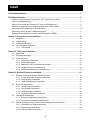 2
2
-
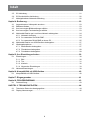 3
3
-
 4
4
-
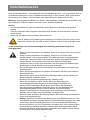 5
5
-
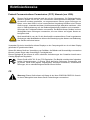 6
6
-
 7
7
-
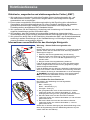 8
8
-
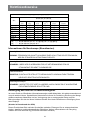 9
9
-
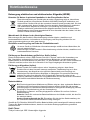 10
10
-
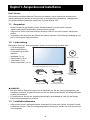 11
11
-
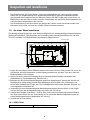 12
12
-
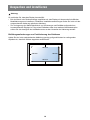 13
13
-
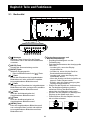 14
14
-
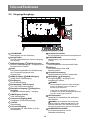 15
15
-
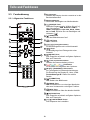 16
16
-
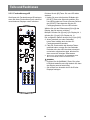 17
17
-
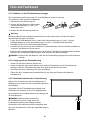 18
18
-
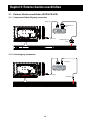 19
19
-
 20
20
-
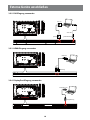 21
21
-
 22
22
-
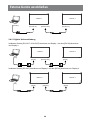 23
23
-
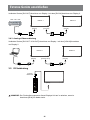 24
24
-
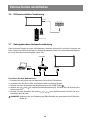 25
25
-
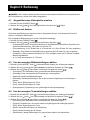 26
26
-
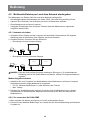 27
27
-
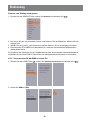 28
28
-
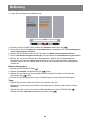 29
29
-
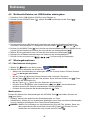 30
30
-
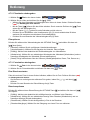 31
31
-
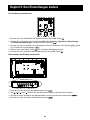 32
32
-
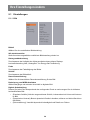 33
33
-
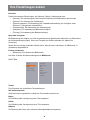 34
34
-
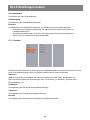 35
35
-
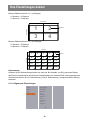 36
36
-
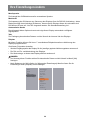 37
37
-
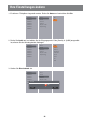 38
38
-
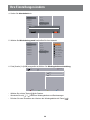 39
39
-
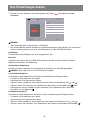 40
40
-
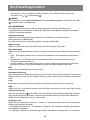 41
41
-
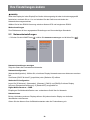 42
42
-
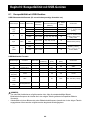 43
43
-
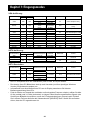 44
44
-
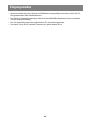 45
45
-
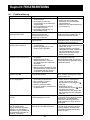 46
46
-
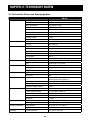 47
47
-
 48
48